4 patiess veids, kā atgūt Windows
Izglītības Programma Windows / / December 19, 2019
Ja Windows darbojas pareizi, vai arī nedarbojas, tas ir jāatjauno. Layfhaker darīs to ātri un viegli.
1. Izmantojiet atjaunošanas punktu
Šī opcija atjaunot sistēmu, lai valsts ierakstīts kādā noteiktā brīdī - atjaunošanas punktu. Ja saglabāšana šādu punktu ir konfigurēts un ļāva, pirms instalēšanas atjauninājumus, draiverus un lietojumprogrammas, sistēmas statuss tiks ierakstīts cietajā diskā.
Windows Atgriezties atjaunošanas punktu saglabās visus jūsu personiskos failus, bet autovadītāji un lietojumprogrammas, kas izveidojusies pēc izveides brīdī, būs nepieciešams atjaunot.
Lai sāktu Windows Recovery, ar peles labo pogu noklikšķiniet uz "Start» (Win + X), un iet uz "Control Panel» → «sistēmas un drošības» → «System» → «sistēmas aizsardzību." Noklikšķiniet uz "Atjaunot» → «Next", un izvēlieties vajadzīgo atjaunošanas punktu.
Vēl viens ceļu variants: "Control Panel» → «All Control Panel preces» → «atgūšana» → «Launch System Restore."
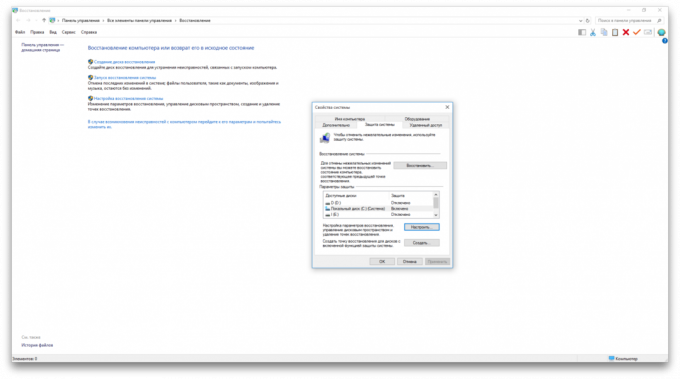
Ja atkopšanas punktu nav, tādēļ aizsardzība sistēma ir izslēgta, un jums ir izmantot citas metodes.
Lai izvairītos no nepatikšanām nākotnē, tostarp izveidot atjaunošanas punktu. Lai to izdarītu, tajā pašā izvēlnē "Sistēmas aizsardzība", izvēlieties sistēmas disku, noklikšķiniet uz "Pielāgot", un ieslēgtu sistēmas diska aizsardzību.
2. Lai atgrieztos datoru sākotnējā stāvoklī
Ja nav savākšanas punktos vai pārvietojot tos nepalīdz, mēģiniet atjaunot sistēmu, lai tās sākotnējā stāvoklī. Jūs varat atgriezties pie ietaupot failiem vai pilnībā izņemt visu un pārinstalēt Windows. Arī dažos datoros - lielākā daļa klēpjdatoriem tā - ir iespēja rūpnīcas iestatījumu atjaunošana.
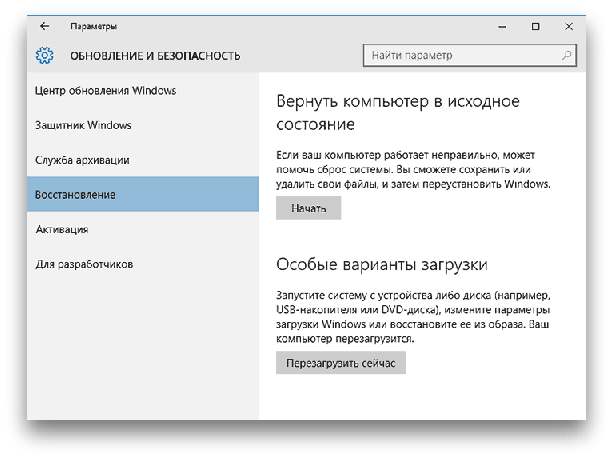
Windows 8 un 10, lai sāktu atjaunošanu sākotnējā stāvoklī, jūs varat, dodoties uz "Iestatījumi» → «atjauninājumus un drošība» → «atgriezties datoru sākotnējā stāvoklī» → «Start».
Windows 7, tas ir nepieciešams, lai dotos uz "Control Panel» → «Sistēmas un drošības» → «Backup un Restore» → "Atgūt sistēmas iestatījumus vai jūsu dators» → «Advanced reģenerācijas metodes» → «atgriezties savā datorā, lai noteiktu stāvokli ražotājs. "
3. Atjaunot Windows ar disku
atgūšana disks ir noderīga, piemēram, atgriezties pie saglabāto punktam, vai atpakaļ tās sākotnējā stāvoklī, ja Windows atsakās skrējiens. Par lomu šāda diska, regulāri flash disku, ārējo cieto disku vai DVD.
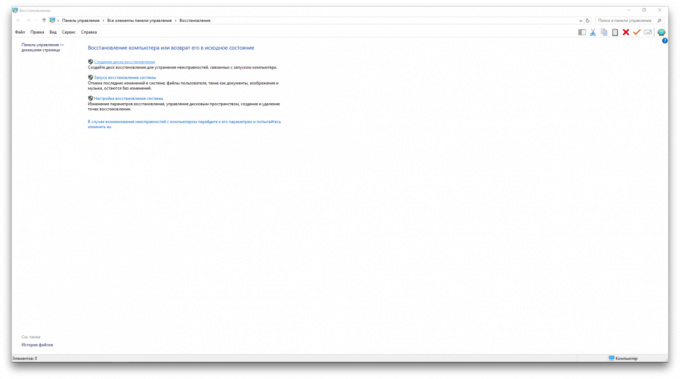
atgūšana disks, kas ierakstīts iepriekš un uzglabāt gadījumā sistēmas kļūmes. In "Control Panel» → «All Control Panel preces» → «atveseļošanos», noklikšķiniet uz "Izveidot atjaunošanas disku". Šajā izvēlnē, kas parādās, izvēlieties "Make a backup sistēmas failiem atjaunošanas disku", un Jūs varat izmantot USB-disks ir ne tikai, lai labotu kļūdas un atcelšanu, bet arī, lai atkārtoti instalēt Windows.
Izveidojiet atkopšanas DVD Windows, jūs varat redzēt, "Control Panel» → «Sistēma un drošība» → «Backup un Restore» → «Izveidot sistēmas labošanas disku". Tie paši metodi, kas darbojas jaunākas versijas sistēmā, tikai nosaukums ir atšķirīgs, "Backup un reģenerācijas (Windows 7)", nevis "Backup un atveseļošanos."
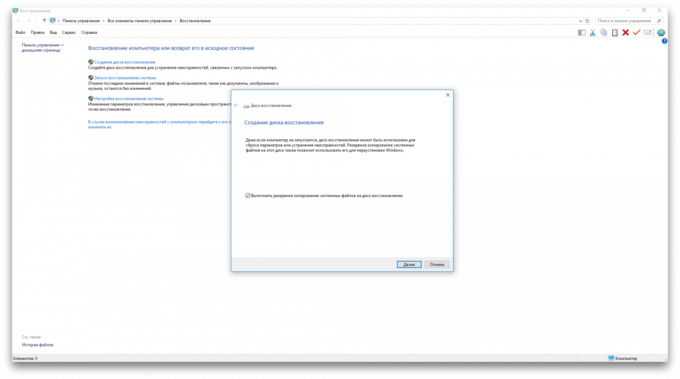
Lai labotu kļūdu boot sistēmu no diska. Rezultātā atkopšanas vidi, noklikšķiniet uz "Problēmu novēršana". Palaist atpakaļ uz sistēmas atjaunošanas punktu izvēlnē "Papildu iestatījumi» → «System Restore."
4. Atjaunot Windows, izmantojot pilnu sistēmas attēlu
Vēl viens Windows Recovery versija - atgriezties pie iepriekš izveidoto attēlu sistēmu. Attēls tiek ierakstīts uz cietā diska uz DVD-ROM vai tīkla daļā.
Atšķirībā no roll atpakaļ uz tās sākotnējā stāvoklī, vai atjaunot no punkta, lai izmantotu pilnu attēlu saglabā visas failiem, lietojumprogrammām, iestatījumiem un vadītājiem, kas tika uzstādīta brīdī tā izveidošanas.
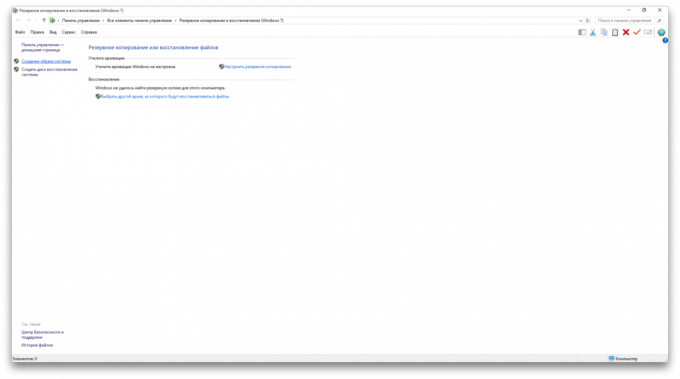
Vispiemērotākais laiks nosacījums var izveidot šādu attēlu, kad sistēma ir visas vadītājiem un vajadzīgo programmu, bet nekas lieks. Tātad, jūs varat turpināt strādāt uzreiz pēc pagatavošanas.
ar "Control Panel" sistēmu, lai radītu pilnu attēlu, izvēlieties "Backup un reģenerācijas (Windows 7)" → "Izveidot sistēmu, attēlu". (Uz Windows 7. "Control Panel» → «Sistēma un drošība» → «Backup un Restore» → «Izveidojot sistēmu, attēlu")
Šajā izvēlnē var izvēlēties, kuru no esošajiem starpsienas un failus iekļaut tēlu sistēmā un uz kuru mediji to pierakstīt.
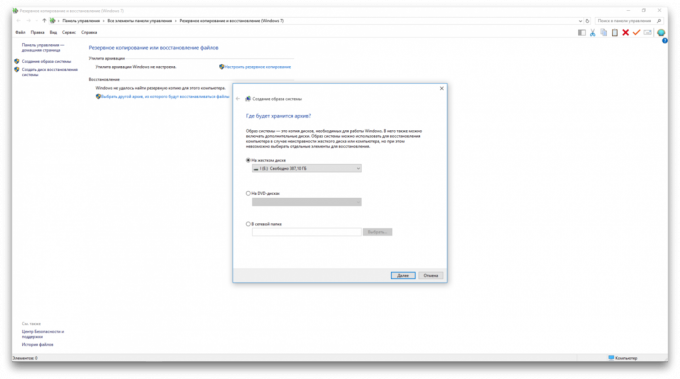
Kam pilnīgu sistēmas attēlu, jūs varat ātri atgriezties vietā, kur jūs vēlaties Windows stāvokli. Sāciet atgūšanu, pamatojoties uz attēla, var būt, ja jūs restartēt datoru: "Diagnostika» → «Papildu iestatījumi» → «System Restore tēlu".



